
Rimuovi definitivamente i segnalibri dal telefono/tablet Android

Quando è necessario eliminare i segnalibri su Android?
I segnalibri vengono creati con l'unico scopo di memorizzare l'indirizzo di un sito Web per visitare il sito Web in questione con un solo clic. I siti web sono generalmente creati per le pagine preferite o utili che tendi a visitare frequentemente. Tuttavia, nel corso del tempo, le tue esigenze e scelte potrebbero cambiare o la barra dei segnalibri potrebbe semplicemente diventare troppo ingombrante. Potresti voler rimuovere quelli che non ti servono più. Alcuni siti Web nella barra dei segnalibri potrebbero anche scadere nel tempo o migrare a nuovi indirizzi. Anche in questo caso, non hai bisogno dei vecchi indirizzi dei siti Web nella barra dei segnalibri e potresti volerli eliminare. Potresti anche volerli eliminare mentre dai via il tuo vecchio telefono Android a qualcuno.
Leggi anche: Come eliminare le immagini di Picasa su Android
A volte, l'eliminazione dei segnalibri può diventare molto difficile. Anche il ripristino delle impostazioni predefinite di fabbrica potrebbe non funzionare in alcuni casi. Tuttavia, ecco alcuni semplici modi in cui puoi eliminare i segnalibri Android .
Parte 1. Due modi per eliminare un singolo segnalibro sul Android telefono
Parte 2. Tre soluzioni per eliminare più segnalibri su Android dispositivo
Metodo 1:
- Apri il tuo browser web dove si trova il segnalibro in questione.
- Vai alla barra dei segnalibri.
- Ora premi a lungo sul segnalibro che desideri eliminare e seleziona "elimina".
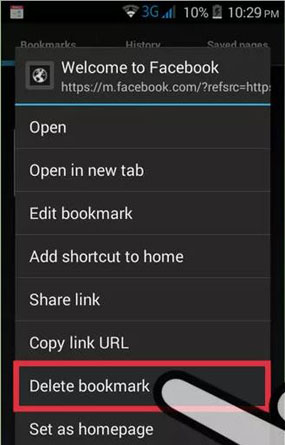
Metodo 2:
È inoltre possibile utilizzare questo metodo se si dispone di un numero ridotto di segnalibri multipli che si desidera eliminare. Per questo, segui i primi due passaggi come menzionato sopra. Allora:
- Seleziona tutti i segnalibri che desideri eliminare.
- Premi a lungo su uno dei segnalibri selezionati e fai clic su Elimina.
Correlati: Come rimuovere definitivamente i segnalibri da Android
Se c'è un numero enorme di segnalibri che desideri eliminare, ecco alcuni metodi che ti aiuteranno.
Metodo 1:
- C'è un'app utile chiamata I miei segnalibri. Scaricalo dal Google Play Store.
- Ora aprilo e scegli "Elimina segnalibri". Questo eliminerà tutti i tuoi segnalibri.
Metodo 2:
- Qui apri il browser in cui desideri eliminare i segnalibri.
- Ora vai su "Cancella record" o qualsiasi etichetta simile dove troverai l'opzione per cancellare i dati e la cache.
- Cancellali entrambi. Se c'è un'opzione per eliminare i segnalibri, elimina anche quella. Questo cancellerà tutti i tuoi segnalibri.
Metodo 3: elimina definitivamente i segnalibri su Android
Se stai cercando un'ottima app che ti aiuti a eseguire un'eliminazione dei segnalibri senza problemi, puoi provare a dare un'occhiata al software Coolmuster Android Eraser , che ti aiuterà a cancellare definitivamente tutti i tuoi segnalibri Android.
Questo è un software professionale progettato per cancellare tutti i dati che desideri dal tuo Android mantenendo la privacy. Ciò significa che puoi eliminare anche i tuoi segnalibri utilizzando questo software e non c'è pericolo di conservare nessuno di quei segnalibri poiché questo software lo cancellerà completamente. Funziona scansionando con successo il telefono per rilevare anche i dati nascosti e ti aiuta a sceglierli ed eliminarli con un solo clic. Ha tre modalità di eliminazione tra cui scegliere e ha ricevuto recensioni molto positive da parte dei clienti.
Guida all'utilizzo Coolmuster Android Cancellare dati:
Passo 1: Installa questo software sul tuo computer e avvialo. A questo punto, collegare il Android al computer utilizzando un cavo USB e installare il connettore MobileGo come richiesto. Il software rileva automaticamente il dispositivo.
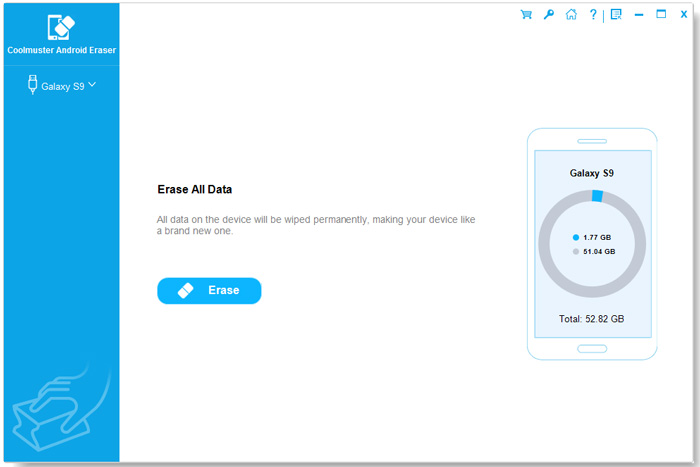
Passaggio 2: dal pannello di sinistra, vai su "Cancella tutti i dati" e fai clic sul pulsante "Cancella ora" sotto di esso.
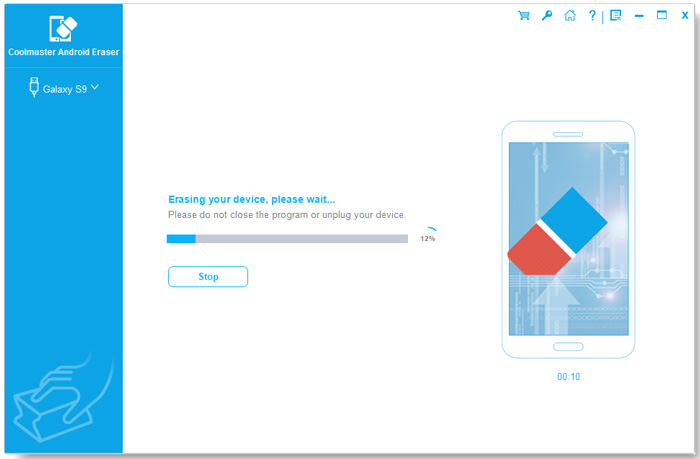
Pertanto, Coolmuster Android Easer ti aiuterà con l'eliminazione permanente molto rapidamente. E tutti i dati sul tuo telefono Android verranno cancellati presto, compresi i segnalibri.
Articoli Correlati:
Guida su come liberare spazio Android
Cancella i file spazzatura dal Android telefono
Come eseguire il backup e il ripristino dei contatti Android in 4 modi
Risoluzione dei problemi: i miei messaggi di testo sono scomparsi sul mio telefono Android





